如何批量删除文件名里面的特定文字?在日常的文件管理中,文件名的清理和标准化是提高工作效率的重要环节。当大量文件的名称中包含特定的文字或标识符,需要进行批量删除时,掌握有效的方法可以节省大量时间。本文将探讨如何批量删除文件名中的特定文字,并介绍实用的技巧和工具。文件名中的特定文字,诸如日期、版本号或无关的标识符,可能会导致混乱,特别是在管理大量文件时。这些冗余信息不仅影响文件的查找和排序,还可能在共享文件时产生困扰。通过批量删除这些特定文字,可以使文件名更加简洁明了,提升文件管理的效率。对于少量文件,手动更改文件名可能是一个解决方案。然而,当面对数十或数百个文件时,这种方法显然不够高效。手动操作不仅费时费力,而且容易出错。在这种情况下,使用批量处理工具或脚本是更优的选择。
因此今天小编要分享的技术主题就出来了,下面几个方法都能帮助我们轻而易举的将大量文件名中的一个或者几个特定文字进行批量删除,试一试就知道有多么的简单和高效,一定不要错过机会哟。
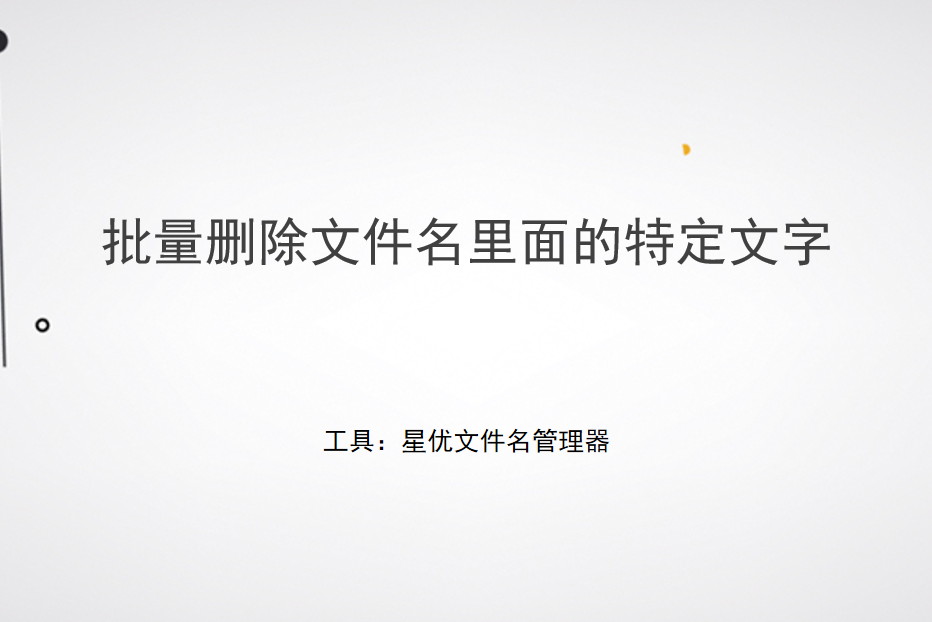
方法一:借助“星优文件名管理器”软件批量删除特定文字
软件下载地址:https://www.xingyousoft.com/softcenter/XYRename
步骤1,请第一次使用“星优文件名管理器”软件的小伙伴先进行下载和安装,安装完毕后点击【文件重命名】功能,这个功能可以完成各种不同的文件名称批量修改操作。(例如文件名里文字的批量增、删、改)
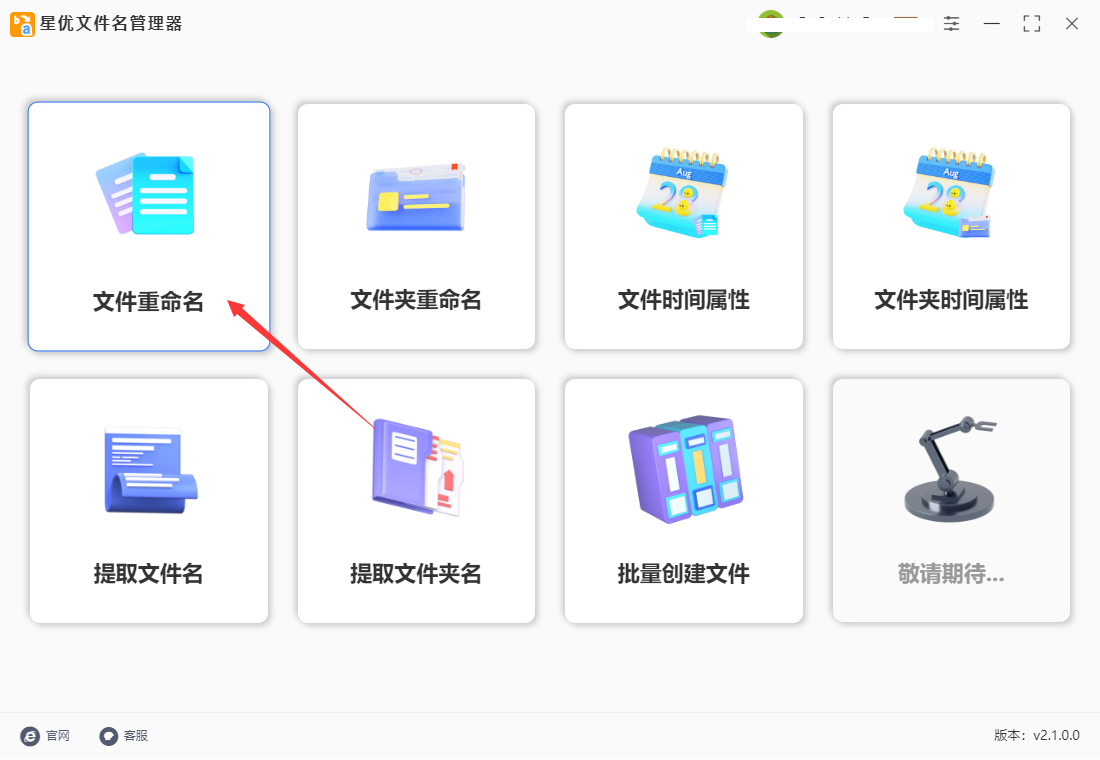
步骤2,来到文件重名的操作界面后,点击【添加文件】或者【添加目录】蓝色按钮,随后通过弹出的文件添加窗口上传文件到软件里,对软件的类型和数量没有任何限制。
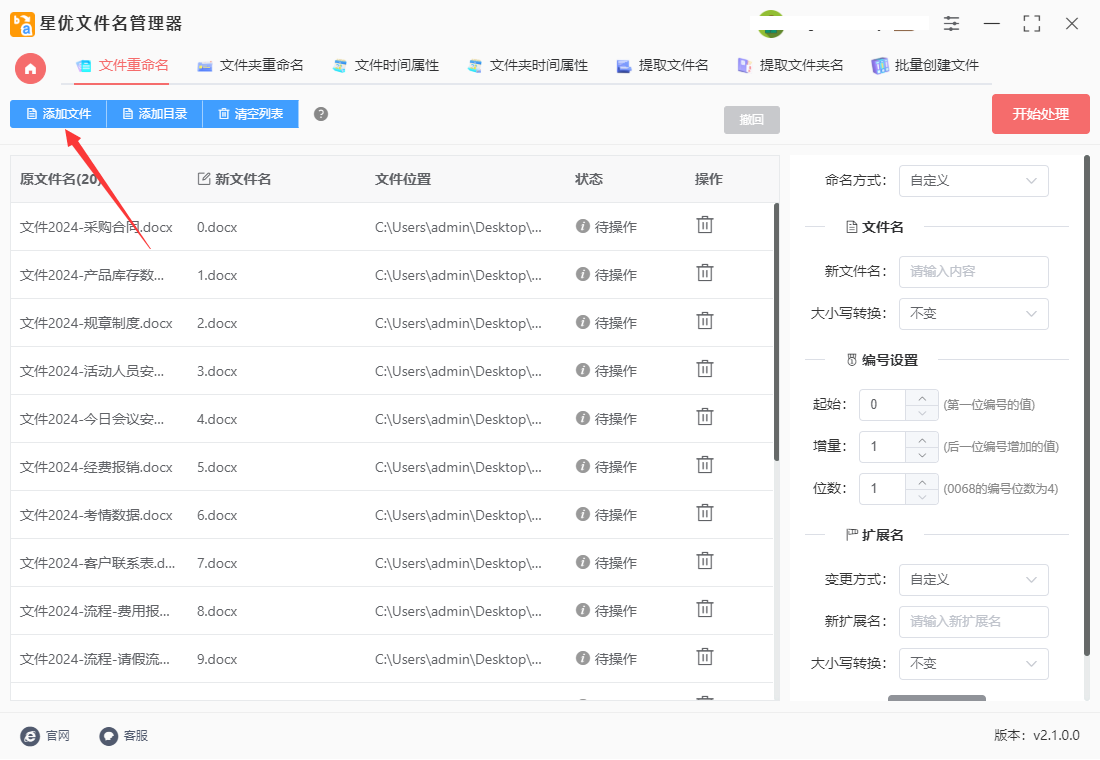
步骤3,软件右侧为设置区域,我们进行设置:先在命名方式右侧选择“删除”;删除的类型选择“自定义”;输出内容右侧需要删除的文字。另外的参数就不需要设置了。
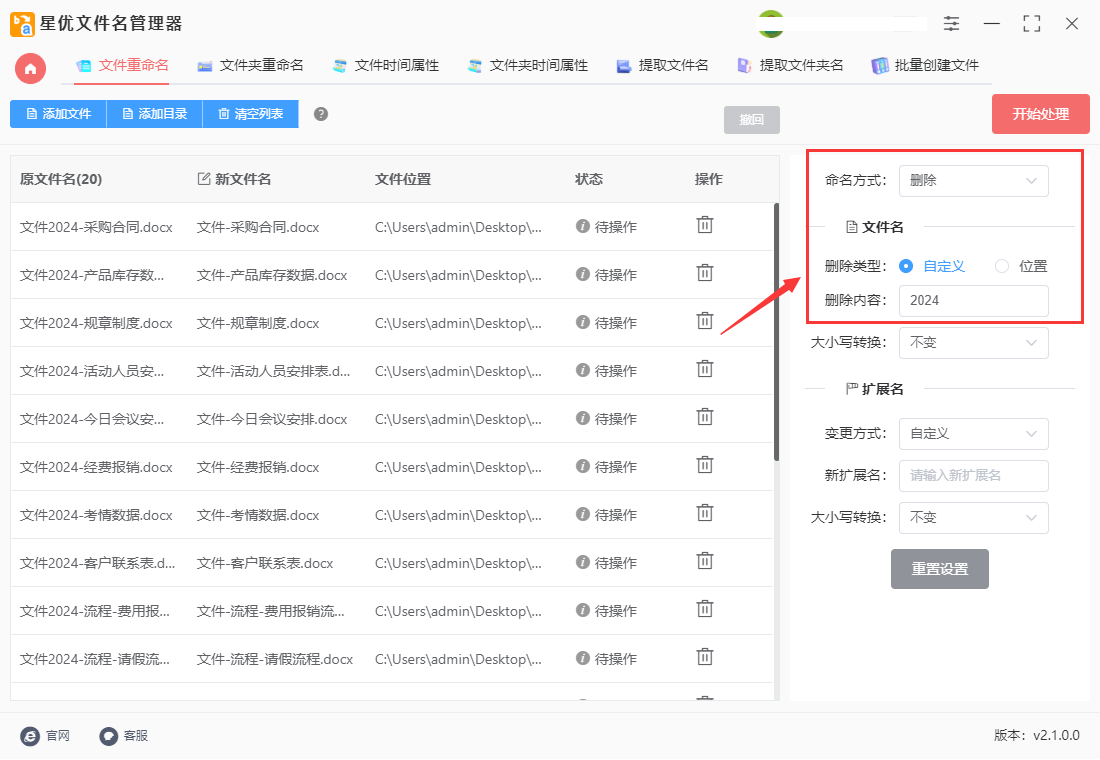
步骤4,左侧新文件名这一列随着设置而实时变化,这样就能检查设置的文字有没有被删除。
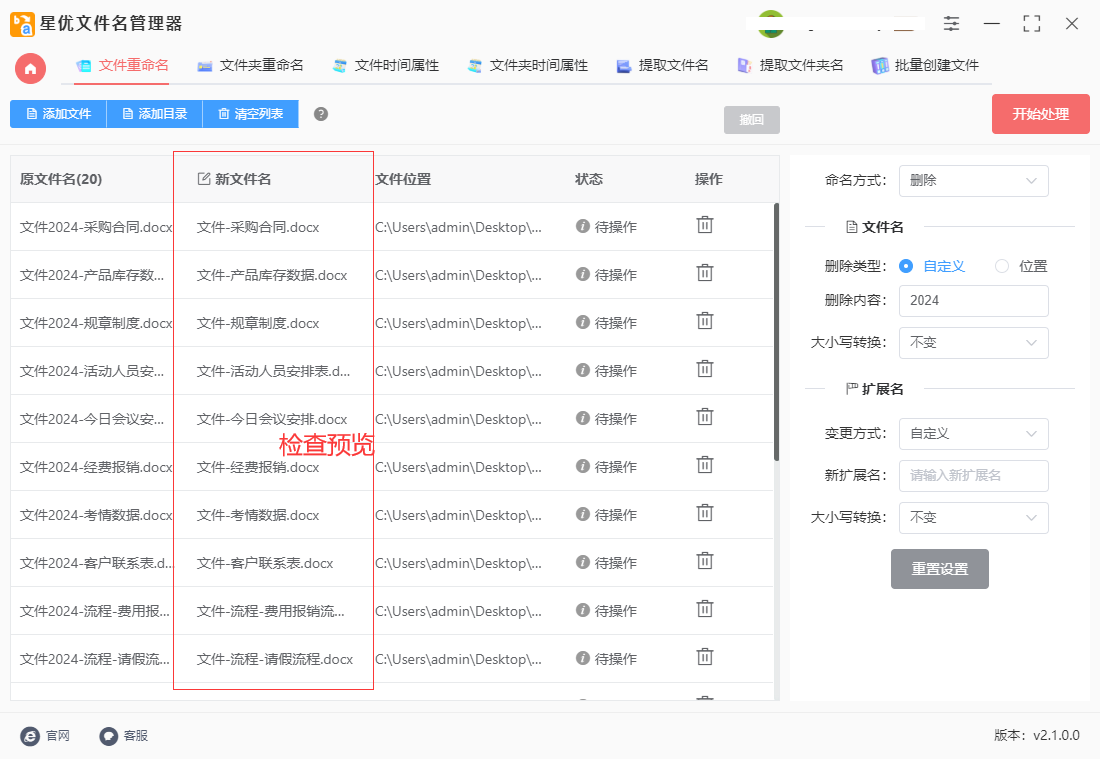
步骤5,检查设置效果没有问题之后,请点击右上角【开始处理】红色按钮进行启动,软件便开始对文件名进行处理了,并且在处理完成后软件会弹出提示框。
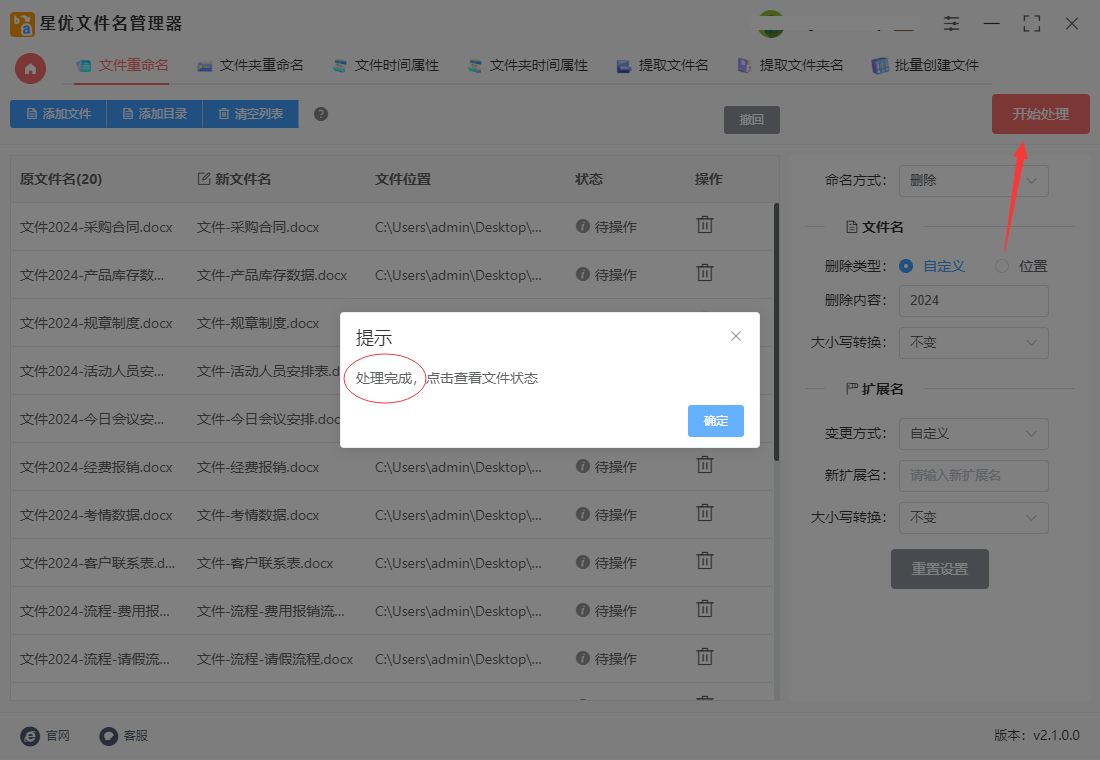
步骤6,通过下面的前后对比图可以看出,本次操作我们对所有文件名中的特定文字“2024”进行了批量删除,从而证明方法使用正确。
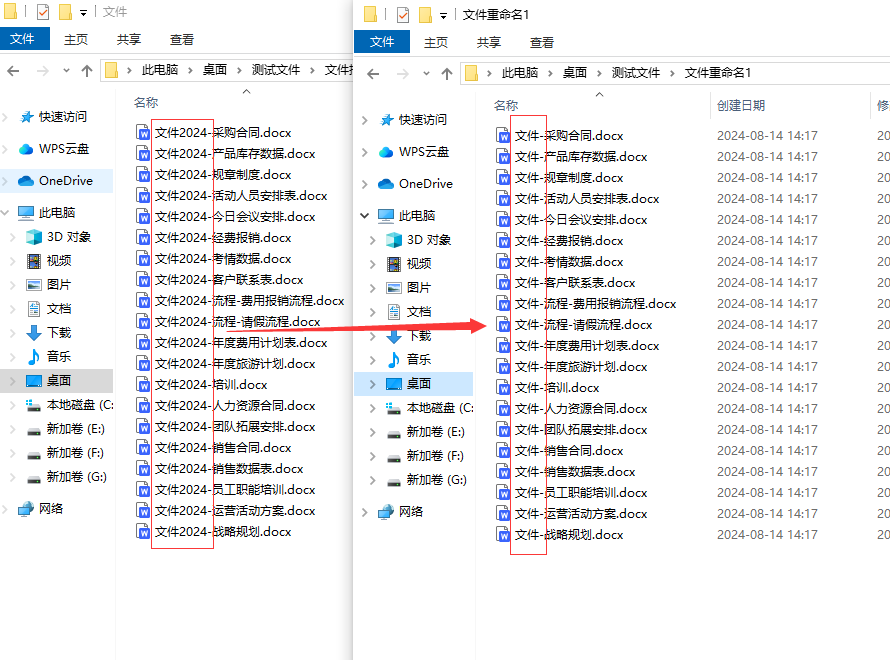
方法二:使用PowerShell批量删除特定文字
在PowerShell中,你可以使用脚本批量删除文件名中的特定文字。以下是详细步骤和示例脚本:
1. 打开 PowerShell
按下 Win + X 并选择 WindowsPowerShell(管理员) 以管理员身份运行 PowerShell,或者搜索“PowerShell”并以普通用户身份打开。
2. 编写PowerShell脚本
下面的PowerShell脚本可以帮助你批量删除文件名中的特定文字。假设你要删除文件名中的 “OldText”,你可以按照以下步骤操作:
# 设置要操作的目录路径
$directory = "C:\Your\Directory"
# 设置要删除的特定文字
$oldText = "OldText"
# 获取目录中的所有文件
Get-ChildItem -Path $directory -File | ForEach-Object {
# 获取当前文件的完整路径
$oldName = $_.Name
$newName = $oldName -replace [regex]::Escape($oldText), ""
# 构建新的文件路径
$newPath = Join-Path -Path $directory -ChildPath $newName
# 重命名文件
Rename-Item -Path $_.FullName -NewName $newPath
}
3. 执行脚本
① 复制并粘贴脚本:
将上面的脚本复制到PowerShell窗口中。确保替换 $directory 和 $oldText 变量的值以符合你的需求。
② 运行脚本:
按下 Enter 执行脚本。脚本会扫描指定目录中的所有文件,将文件名中的指定文字替换为空,并重命名文件。
4. 验证结果
执行脚本后,前往指定目录检查文件名,确保文件名中的特定文字已被删除。
注意事项
备份文件:在运行脚本之前,建议备份目录中的文件,以防万一。
目录路径:确保 $directory 变量中的路径是你实际希望操作的路径。
特定文字:确保 $oldText 变量中的文字准确无误。如果需要删除多个不同的文字,可以对脚本进行相应的调整。
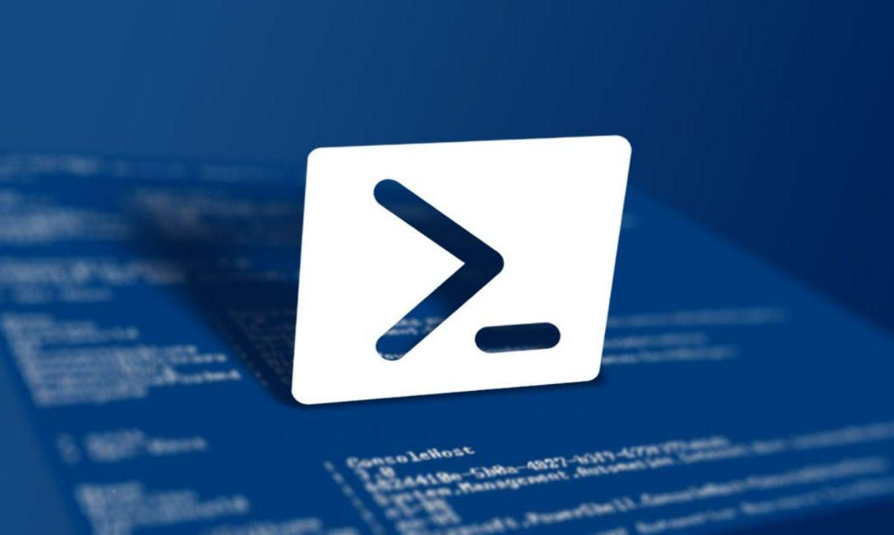
方法三:使用小光文件名处理器批量删除特定文字
小光文件名处理器是一款功能强大且操作简便的批量修改文件名的工具,它支持图片、文件、音乐、视频、文件夹等多种类型文件的批量重命名操作。要使用小光文件名处理器批量删除文件名中的特定文字,可以按照以下步骤进行:
1. 打开软件并导入文件
首先,打开小光文件名处理器。
点击软件界面中的“添加文件”按钮,选择需要批量删除文件名中特定文字的文件。也可以直接将文件拖拽到软件界面中,以方便快捷地导入文件。
2. 设置批量重命名规则
在文件导入完成后,点击软件顶部的“编辑”按钮,进入编辑界面。
在编辑界面中,选择“批量自定义删除替换”选项。这个选项允许用户对文件名进行自定义的删除和替换操作。
在弹出的对话框中,输入需要删除的特定文字。请确保输入的文字完整无误,包括任何可能的符号或空格。
3. 预览并确认修改
在设置完删除规则后,软件通常会提供一个预览功能,展示修改后的文件名效果。用户可以通过预览功能确认修改结果是否符合预期。
如果预览结果无误,可以点击“确认”或类似的按钮,继续下一步操作。
4. 执行批量重命名
确认修改无误后,点击软件界面中的“开始重命名”或“执行”按钮,软件将开始执行批量重命名操作。
重命名过程通常很快完成,完成后软件会给出相应的提示信息,告知用户重命名操作已成功执行。
注意事项
5. 在进行批量重命名操作前,建议先备份原始文件,以防万一出现不可预料的问题导致文件损坏或丢失。
输入需要删除的特定文字时,请务必确保文字完整无误,包括任何可能的符号或空格,以避免误删除其他重要内容。
如果文件名中包含多个需要删除的特定文字,可能需要多次执行删除操作或使用软件提供的批量替换功能进行灵活处理。
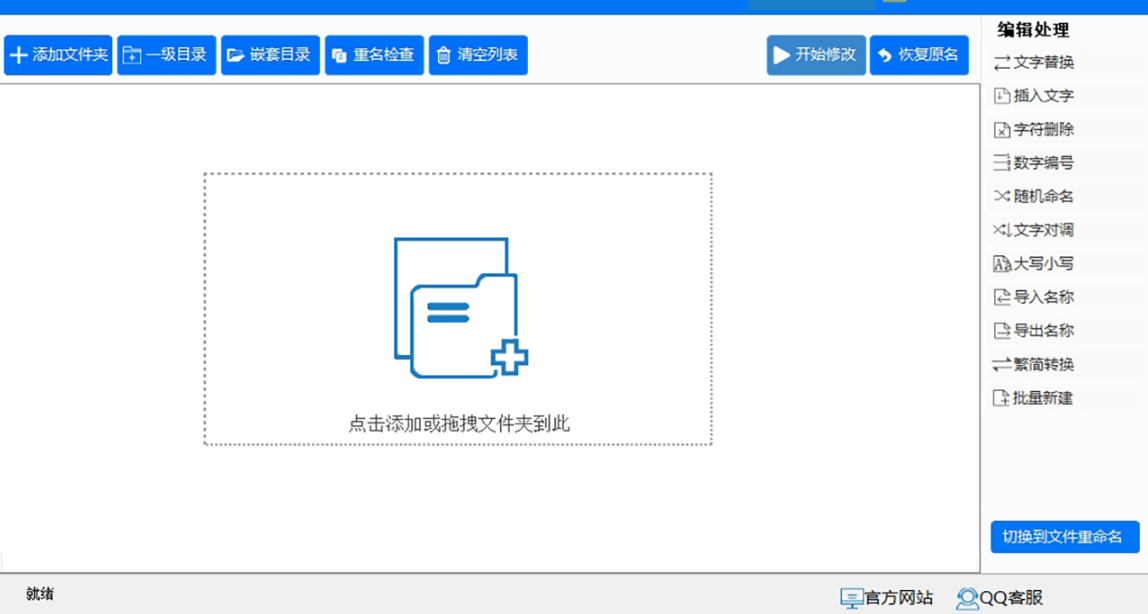
方法四:使用Bash脚本批量删除特定文字
在Bash中,你可以使用脚本批量删除文件名中的特定文字。以下是详细步骤和示例脚本:
1. 打开终端
打开你的终端应用程序。如果你在使用 Linux 或 macOS 系统,可以直接启动终端应用。如果你在 Windows 上,可以使用 WSL(Windows Subsystem for Linux)或 Git Bash。
2. 编写Bash脚本
假设你要删除文件名中的 “OldText”,可以使用以下Bash脚本进行批量重命名:
#!/bin/bash
# 设置要操作的目录路径
directory="/path/to/your/directory"
# 设置要删除的特定文字
oldText="OldText"
# 切换到指定目录
cd "$directory" || { echo "目录不存在"; exit 1; }
# 遍历目录中的每个文件
for file in *"$oldText"*; do
# 检查是否为文件
if [ -f "$file" ]; then
# 构建新的文件名
newName="${file//$oldText/}"
# 重命名文件
mv "$file" "$newName"
fi
done
echo "重命名完成"
3. 执行脚本
① 创建脚本文件:
在终端中,使用 nano 或其他文本编辑器创建一个新的脚本文件。例如:
nano rename_files.sh
将上面的脚本粘贴到文件中,保存并退出编辑器(在 nano 中按 Ctrl + X,然后按 Y 保存)。
②给予执行权限:
使脚本文件可执行:
chmod +x rename_files.sh
③ 运行脚本:
执行脚本:
./rename_files.sh
4. 验证结果
执行脚本后,检查指定目录中的文件名,确认文件名中的特定文字已被删除。
注意事项
目录路径:确保在脚本中将 directory 变量替换为实际的目录路径。
特定文字:确保 oldText 变量中的文字准确无误。如果要删除多个不同的文字,可以对脚本进行相应的调整。
备份文件:在运行脚本之前,建议备份目录中的文件,以防万一。
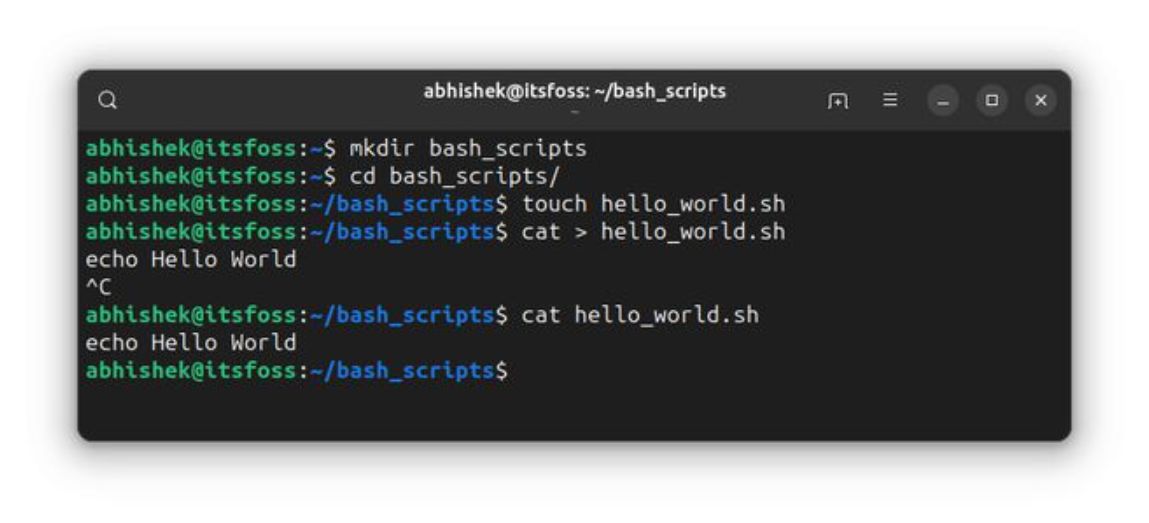
在日常的办公与资料整理中,文件管理是一项不可或缺且常常令人头疼的任务。尤其是在处理大量文件时,如果文件名中包含了不再需要或需要统一替换的特定文字,手动逐一修改不仅耗时费力,还极易出错。幸运的是,现代操作系统和第三方文件管理工具提供了强大的批量处理能力,使得批量删除文件名中的特定文字变得轻松快捷。关于“批量删除文件名里面的特定文字”的技术分享就全部完毕了,几个方法都非常实用。这一过程不仅极大地提高了工作效率,还保证了文件命名的准确性和一致性。无论是整理项目资料、清理旧文档,还是为文件重命名以符合新的归档标准,批量删除文件名中的特定文字都是一项非常实用的技能。掌握它,将让文件管理工作变得更加高效有序。很多小伙伴都有自己的觉得简单的解决办法,如果有条件就分享给大家一起使用。





















 797
797

 被折叠的 条评论
为什么被折叠?
被折叠的 条评论
为什么被折叠?








